Jak przywrócić rejestr (Windows 10, 8, 7, Vista, XP)
Jeśli masz utworzyłem kopię zapasową rejestru w systemie Windows—albo konkretny klucz, może cały ul, a nawet całego rejestru — z przyjemnością dowiesz się, że przywrócenie kopii zapasowej jest bardzo łatwo.
Może widzisz problemy po wartość rejestru lub dokonana zmiana klucza rejestru lub problem, który próbowałeś naprawić, nie został naprawiony przez ostatnią zmianę w rejestrze systemu Windows.
Tak czy inaczej, byłeś proaktywny i wykonałeś kopię zapasową rejestru na wypadek, gdyby coś się stało. Teraz jesteś nagradzany za myślenie z wyprzedzeniem!
Innym powodem konieczności przywrócenia rejestru jest pobranie hacka rejestru, który należy teraz zaimportować do rejestru systemu Windows na komputerze, aby zadziałał. Może to wyglądać inaczej niż przywrócenie kopii zapasowej, którą wykonałeś samodzielnie, ale proces jest identyczny, ponieważ oba dotyczą importowania pliku rejestru.
Wykonaj proste czynności opisane poniżej, aby przywrócić dane rejestru z kopii zapasowej do rejestru systemu Windows:
Poniższe kroki dotyczą wszystkich nowoczesnych wersji systemu Windows, w tym Windows 10, Windows 8, System Windows 7, Windows Vista, oraz Windows XP.
Wymagany czas: Przywrócenie danych rejestru z kopii zapasowej w systemie Windows zwykle zajmuje tylko kilka minut.
Jak przywrócić rejestr w systemie Windows
-
Znajdź plik kopii zapasowej utworzony przed wprowadzeniem jakichkolwiek zmian w rejestrze systemu Windows, które chcesz teraz cofnąć.
Masz problem ze znalezieniem pliku kopii zapasowej? Zakładając, że rzeczywiście wyeksportowałeś niektóre dane z rejestru, poszukaj pliku z końcówką REG rozszerzenie pliku. Sprawdź swój pulpit lub dokumenty, a w Folder główny dysku C:. Pomocna może być również wiedza, że ikona pliku REG wygląda jak zepsuta kostka Rubika przed kartką papieru. Jeśli nadal nie możesz go znaleźć, spróbuj wyszukać *.reg pliki z Wszystko.
-
Kliknij dwukrotnie lub naciśnij dwukrotnie plik REG, aby go otworzyć.
W zależności od tego, jak masz skonfigurowany system Windows, możesz zobaczyć okno dialogowe Kontrola konta użytkownika. Musisz potwierdzić, że chcesz otworzyć Edytor rejestru, którego nigdy nie widzisz, ponieważ działa tylko w tle jako część procesu przywracania rejestru.
-
Wybierać tak w wierszu komunikatu. Tekst różni się w zależności od systemu operacyjnego, ale będzie jednym z tych dwóch:
- Dodanie informacji może przypadkowo zmienić lub usunąć wartości i spowodować, że komponenty przestaną działać poprawnie. Jeśli nie ufasz źródłu tych informacji w [pliku REG], nie dodawaj go do rejestru. Jesteś pewien, że chcesz kontynuować?
- Czy na pewno chcesz dodać informacje z pliku [Plik REG] do rejestru?
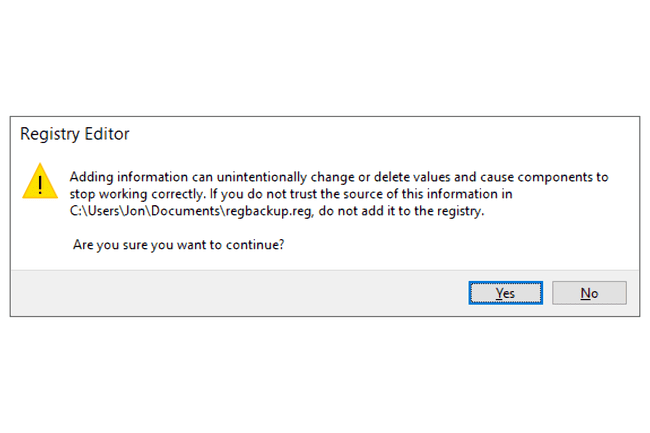
To nie jest wiadomość, którą należy lekceważyć. Jeśli importujesz plik REG, którego nie utworzyłeś sam lub który pobrałeś ze źródła, nie możesz zaufaj, pamiętaj, że w zależności od tego, co zmieni się plik REG, możesz spowodować znaczne szkody Okna. Jeśli nie jesteś pewien, czy że Plik REG jest właściwy, kliknij go prawym przyciskiem myszy lub naciśnij i przytrzymaj, aby znaleźć opcję edycji, a następnie przeczytaj tekst, aby upewnić się, że wygląda dobrze.
-
Zakładając, że import kluczy rejestru się powiódł, powinieneś otrzymać komunikat podobny do jednego z tych, które możesz wybrać ok na:
- Klucze i wartości zawarte w [pliku REG] zostały pomyślnie dodane do rejestru.
- Informacje w [Plik REG] zostały pomyślnie wprowadzone do rejestru.
W tym momencie klucze rejestru zawarte w pliku REG zostały przywrócone lub dodane do rejestru systemu Windows. Jeśli wiesz, gdzie znajdowały się klucze rejestru, możesz otworzyć Edytor rejestru i sprawdzić, czy zmiany zostały wprowadzone zgodnie z oczekiwaniami.
Kopia zapasowa pliku REG pozostanie na komputerze, dopóki go nie usuniesz. Tylko dlatego, że plik nadal istnieje po zaimportowaniu, nie musi oznaczać, że przywracanie nie zadziałało. Możesz usunąć ten plik, jeśli już go nie potrzebujesz.
Zrestartuj swój komputer. W zależności od zmian wprowadzonych podczas przywracania kluczy rejestru może być konieczne ponowne uruchomienie, aby zobaczyć zaczynają działać w systemie Windows lub w jakimkolwiek programie (programach), których klucze i wartości zostały przywrócone do.
Alternatywna metoda przywracania rejestru
Zamiast kroków 1 i 2 powyżej możesz zamiast tego otworzyć Edytor rejestru pierwszy a następnie zlokalizuj plik REG, którego chcesz użyć do przywrócenia rejestru z poziomu programu.
Ta metoda może być łatwiejsza, jeśli masz już otwarty Edytor rejestru z innego powodu.
Otwórz Edytor rejestru. Wybierać tak do wszelkich ostrzeżeń Kontroli Konta Użytkownika.
-
Iść do Plik > Import.
Podczas importowania pliku REG Edytor rejestru odczytuje zawartość pliku, aby wiedzieć, co musi zrobić. Dlatego nie ma znaczenia, czy mysz wybiera aktualnie inny klucz niż ten, z którym ma do czynienia plik REG, czy też znajdujesz się w kluczu rejestru i robisz coś innego.
-
Znajdź plik REG, który chcesz przywrócić do rejestru, a następnie wybierz otwarty.
Przejdź do kroku 4 w powyższych instrukcjach.
